Wszyscy jesteśmy na LinkedIn, czy to w poszukiwaniu wymarzonej pracy, czy też w celu nawiązania kontaktu z podobnie myślącymi profesjonalistami. Platforma mediów społecznościowych, która pozwala być na bieżąco z najnowszymi trendami na rynku pracy, a także miejsce dla osób rekrutujących i kandydujących.
Ale Linkedin to także wyszukiwarka kandydatów, która ma znaczenie dodawania słów kluczowych w imieniu osoby rekrutującej. Mając to na uwadze, możesz rozbudować swoje portfolio i zacząć błyszczeć dzięki profilowi gwiazdkowemu.
Chociaż Linkedin jest niezbędnym narzędziem dla profesjonalistów, co można zrobić, gdy Bummer wita nasze próby zalogowania się na platformę, coś poszło nie tak. Mamy problem z połączeniem błędu?
Wątki społeczności od dłuższego czasu omawiają ten problem na LinkedIn. Wielu użytkowników wskazuje na występowanie tego zdarzenia:
Nie mogę odświeżyć strony głównej LinkedIn bez słowa „Ups, coś poszło nie tak”. Następnie muszę zamknąć kartę i otworzyć nową, aby móc wrócić do LinkedIn. Czy zostanie to naprawione w najbliższym czasie, czy też strona internetowa pozostanie zepsuta?
Jak naprawić Linkedin, coś poszło nie tak. Spróbuj ponownie błąd?
- Wyczyść pamięć podręczną przeglądarki
- Sprawdź identyfikator klienta
1. Wyczyść pamięć podręczną przeglądarki
Pomocną wskazówką jest wyczyszczenie pamięci podręcznej i usunięcie plików cookie z przeglądarki. Jeśli jednak problem będzie się powtarzał, spróbuj przełączyć się do innej przeglądarki i sprawdź, czy błąd wystąpił ponownie.
W przypadku Chrome wykonaj następujące kroki:
- otwarty Chrom. W prawym górnym rogu kliknij Więcej.
- Kliknij Więcej narzędzi następnie kliknij Wyczyść dane przeglądania.
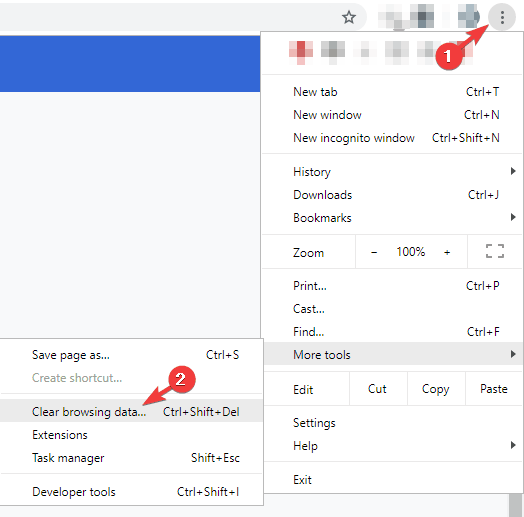
- Wybierz zakres czasu, może być Ostatnia godzina lub Cały czas.
- Wybierz typ danych, które chcesz usunąć.
- Kliknij Wyczyść dane przycisk.

- Wszystko gotowe.
W przypadku Mozilli wykonaj następujące kroki:
- Kliknij na Menu przycisk i wybierz Opcje.

- Wybierz Prywatność Bezpieczeństwo i przejdź do sekcji Pliki cookie i dane witryny.
- Kliknij Zarządzaj danymi przycisk. Teraz Zarządzaj plikami cookie i Dane strony pojawi się okno dialogowe.

- W polu Wyszukaj witryny wpisz nazwę witryny, której pliki cookie chcesz usunąć.

- Aby usunąć wszystkie pliki cookie i dane do przechowywania na stronie internetowej, kliknij Usuń wszystko pokazane.
- Aby usunąć wybrane elementy, wybierz pozycję i kliknij Usuń zaznaczone.
- Kliknij Zapisz zmiany.
- Kliknij dobrze w sekcji Potwierdzanie usuwania plików cookie i danych witryny, a następnie zamknij menu Opcje.
W przypadku Microsoft Edge wykonaj następujące kroki:
- Aby wyświetlić historię przeglądania, wybierz Ulubione następnie Historia.
- Wybierz Czysta historia.

- Wybierz typy danych, które chcesz usunąć z komputera, a następnie wybierz Jasny.

- Jeśli używasz Cortany i chcesz wyczyścić historię przeglądania przechowywaną w chmurze, wybierz Zmień to, co Microsoft Edge wie o mnie w chmurze, a następnie wybierz Wyczyść aktywność.
2. Sprawdź identyfikator klienta
To rozwiązanie może być pomocne dla osób, które mają problemy z zalogowaniem się na swoje konta w portalu programistów LinkedIn. Upewnij się, że twój Identyfikator klienta w autoryzowanym adresie URL pasuje do Identyfikator klienta na stronie aplikacji. Upewnij się również, że redirect_url wartość w sekcji autoryzowanego adresu URL została autoryzowana na stronie aplikacji.
Wypróbuj wszystkie nasze rozwiązania i daj nam znać, czy Ci pomogły.

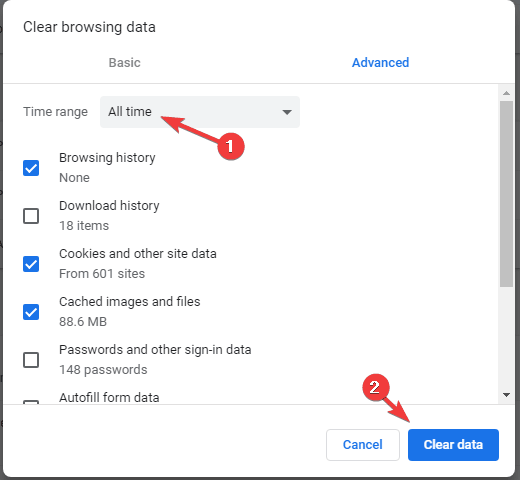
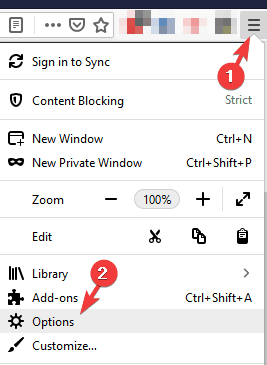
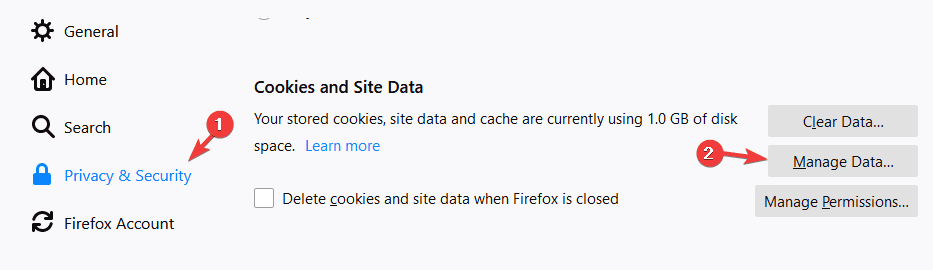
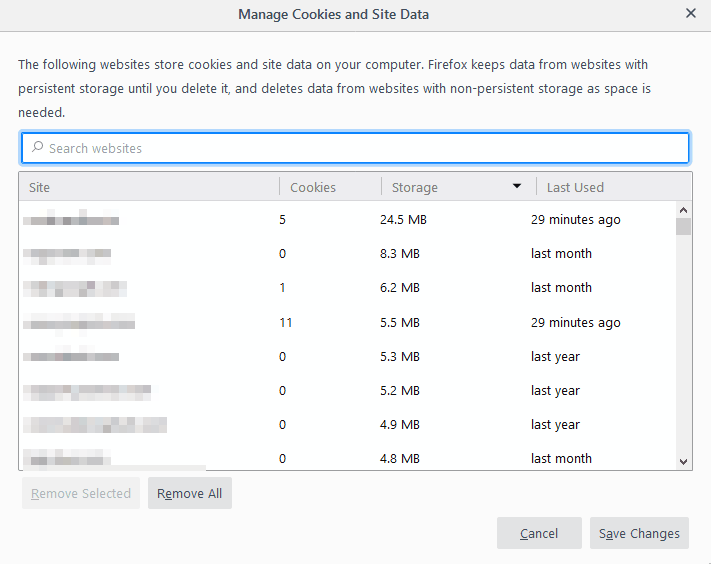
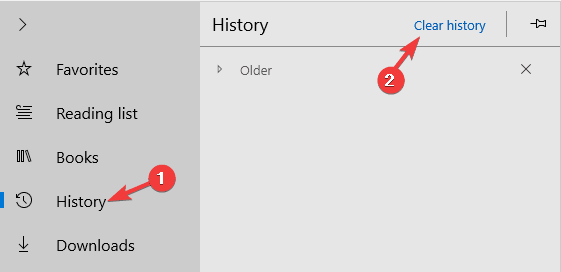
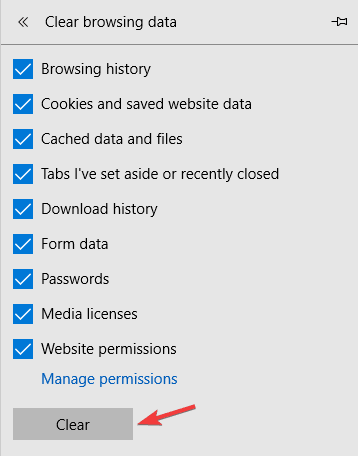
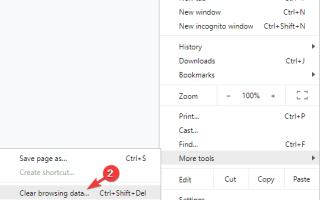

![Przeglądarka fotografii systemu Windows nie może otworzyć tego obrazu [100% ROZWIĄZANEGO]](https://pogotowie-komputerowe.org.pl/wp-content/cache/thumb/f9/1626845e56b18f9_150x95.png)
![Brakuje sterowników bezprzewodowych na PC [5 NAPRAWCZYCH, KTÓRE NAPRAWDĘ DZIAŁAJĄ]](https://pogotowie-komputerowe.org.pl/wp-content/cache/thumb/9c/4132cfff32dc09c_150x95.png)
